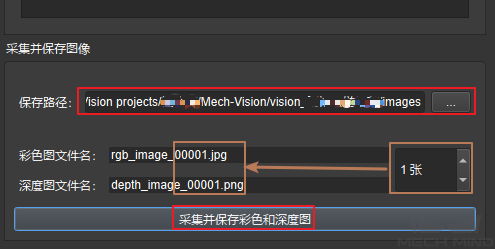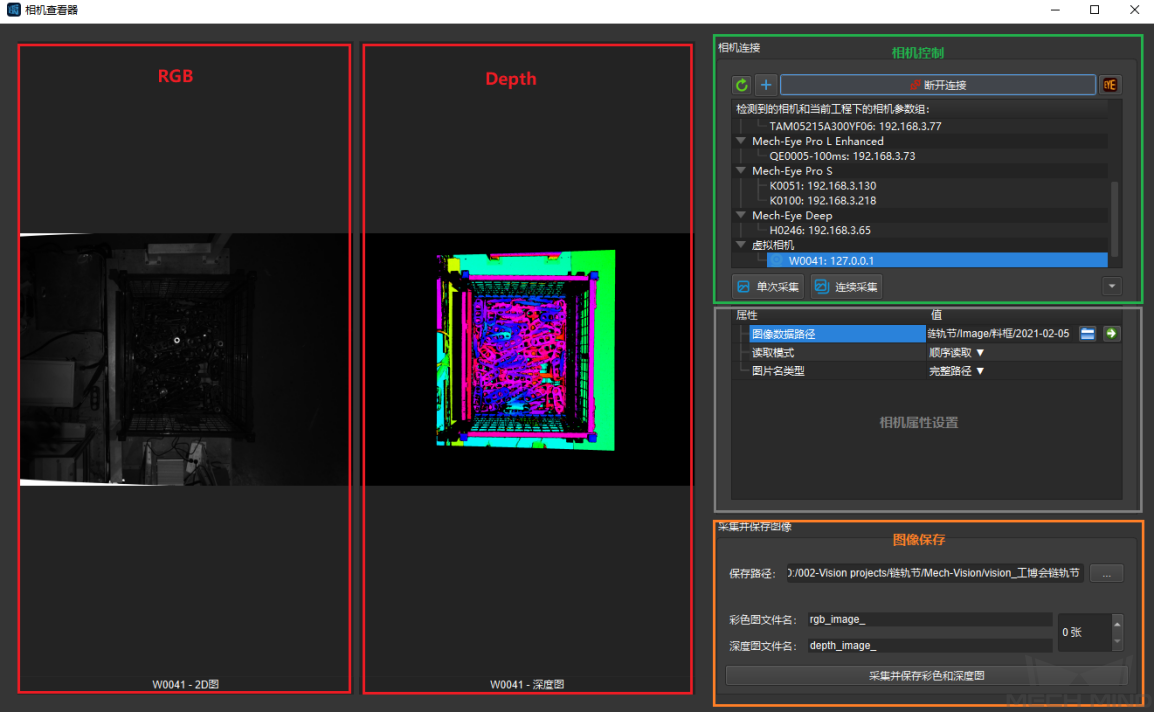相机查看器¶
相机查看器操作流程¶
1.在Mech-Vision中打开工程,由 进入“相机查看器”。
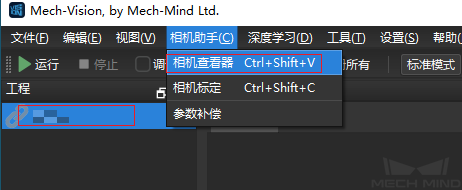
2.加载相机参数。
注意
相机拍照时需要加载对应的内外参数,内外参数保存在对应的工程目录下,故加载对应的工程目录即可;也可不加载任何目录进入。
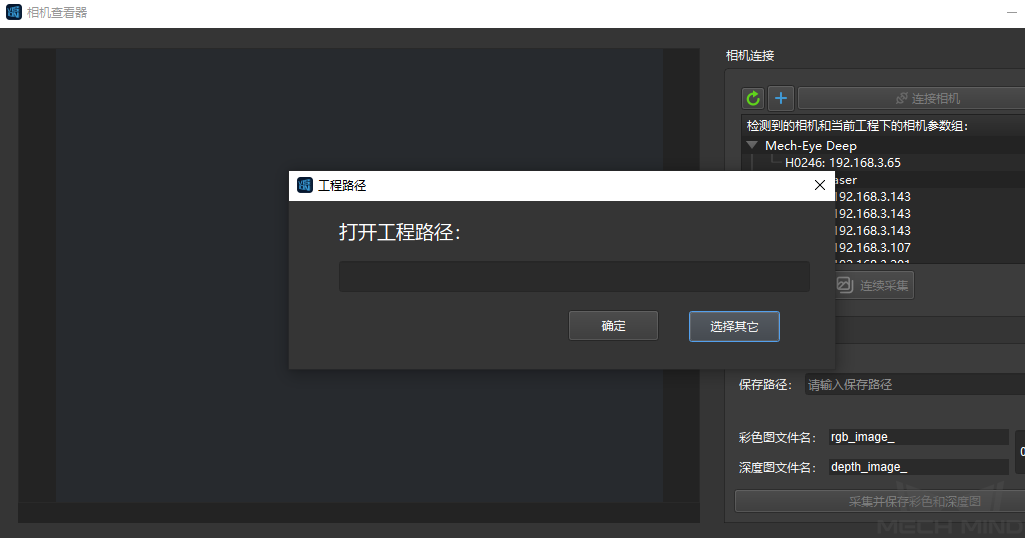
3.使用相机参数仿真时选择VirtualCamera,在相机连接栏中点击 + 创建虚拟相机,选中“CAM0000:127.0.0.1”后点击 连接相机 。
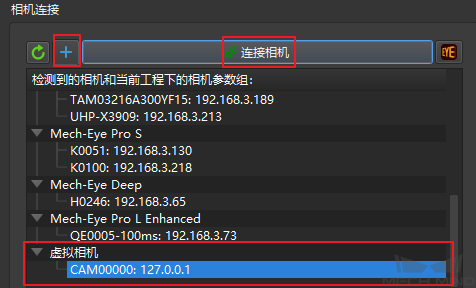
使用虚拟相机需选择图像数据路径,若选择的图像数据路径正确,日志窗口提示加载内参、外参成功,相机配置更新,即可正常采集图片, 并且可以更改图片的读取模式(顺序读取、重复单张、重复所有、随机读取)以及输出的图片名类型(完整路径、文件全名、文件名)。
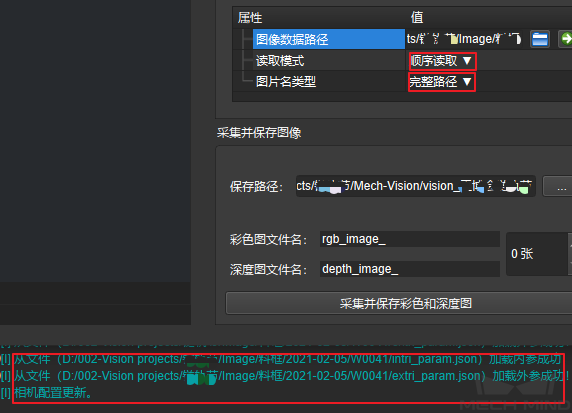
在选取图像数据路径时,若被选文件夹内深度图、彩色图、相机参数、法兰位姿文件没有按照固定形式存放,则会触发“虚拟相机助手”来辅助选取图像数据,具体使用方法参考 从相机获取图像 ,设置完成后即可正常采集图片。
4.若为真实相机,点击 单次采集 或者 连续采集 获得彩色图与深度图,也可点击右上角 Mech-Eye Viewer 进入Mech-Eye Viewer软件窗口进行更加详细的设置,Mech-Eye Viewer软件使用方法请参考 Mech-Eye Viewer使用 。
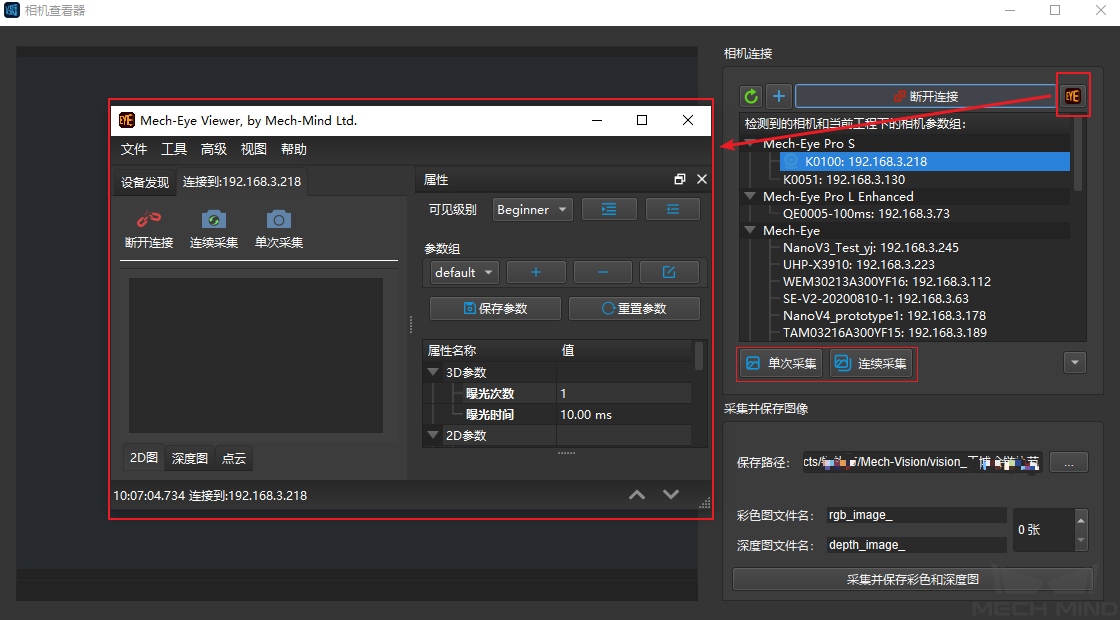
5.设置图像保存路径以及彩色图、深度图文件名编号,点击 采集并保存彩色和深度图 按钮完成操作。